Le navigateur Internet signale « Votre connexion n'est pas sécurisée »
AVM Content
Le navigateur Internet signale « Votre connexion n'est pas sécurisée »
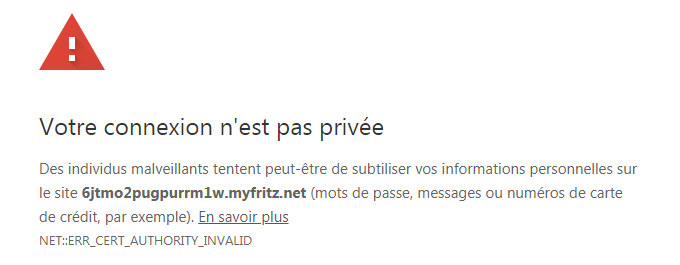
Lorsque vous essayez d'accéder à la FRITZ!Box via myfritz.net, votre navigateur Internet n'affiche pas l'interface utilisateur de la FRITZ!Box, mais l'un des messages suivants :
- « Votre connexion n'est pas sécurisée » (Google Chrome)
- « Votre connexion n'est pas privée » (Microsoft Edge)
- « Attention : risque probable de sécurité » (Mozilla Firefox)
- « Cette connexion n'est pas privée » (Apple Safari)
Cause
- Lors de l'établissement d'une connexion HTTPS chiffrée, le navigateur Internet vérifie le certificat de sécurité du site Internet. Étant donné que le certificat de sécurité individuel de la FRITZ!Box est inconnu de certains fournisseurs tiers attribuant les certificats, le navigateur Internet qualifie la connexion HTTPS à la FRITZ!Box de connexion non sécurisée.
Confirmer l'avertissement de sécurité
Afin de pouvoir accéder à la FRITZ!Box, vous devez confirmer l'avertissement de sécurité du navigateur Internet. Cela n'entraîne aucun risque pour la sécurité !
-
Google Chrome
- Dans Chrome, cliquez sur « Paramètres avancés » sous l'avertissement de certificat, puis sur « Accéder à [...] (non sécurisé) ».
-
Microsoft Edge
- Dans Edge, cliquez sur « Paramètres avancés » sous l'avertissement de certificat, puis sur « Accéder à [...] (non sécurisé) ».
-
Mozilla Firefox
- Dans Firefox, cliquez sur le bouton « Avancé » sous l'avertissement de certificat, puis sur « Accepter le risque et poursuivre ».
-
Apple Safari (iOS)
- Dans Safari, cliquez sur « Afficher le certificat » sous l'avertissement de certificat, puis sur « Visiter ce site web ».
- Cliquez sur « Afficher le site web ».
-
Apple Safari (macOS)
- Dans Safari, cliquez sur « Afficher le certificat » sous l'avertissement de certificat, puis sur « Afficher le site web ».
- Cliquez sur « Visiter le site web ».
- Saisissez le mot de passe de votre compte d'utilisateur macOS, puis cliquez sur « Actualiser les paramètres ».
Vous pouvez désormais accéder à l'interface utilisateur de votre FRITZ!Box via Internet.
Remarque :L'avertissement ne s'affichera plus à chaque nouvel accès à la FRITZ!Box si vous cochez dans l'interface utilisateur de la FRITZ!Box sous « Internet > Compte MyFRITZ! » l'option « Utiliser un certificat de letsencrypt.org (recommandé) ».
 Deutschland
Deutschland International (English)
International (English) België (Nederlands)
België (Nederlands) Luxemburg (Deutsch)
Luxemburg (Deutsch)